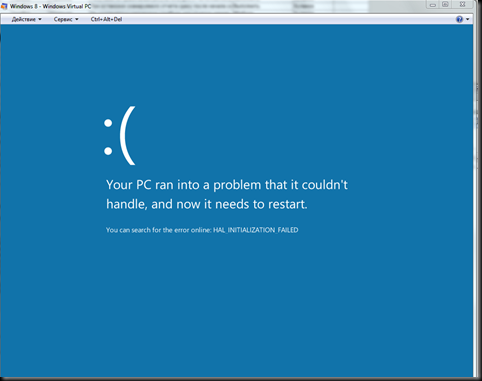Обзор Windows 8 Developer Preview
С 13 по 16 сентября, 2011 года проходила масштабная конференция BUILD, которая была посвящена Windows 8. В ходе конференции миру открыто показали превью-версию под названием Developer Preview. Вечером, 13 сентября, данная версия была опубликована на официальном сайте Microsoft. Скачать и опробовать продукт может любой желающий. Я выявил желание и установил Windows 8 Preview Build, о котором сейчас и поведаю.
Перед началом обзора, хочу сделать небольшую рекламку на другой свой пост, который может оказаться полезным для геймеров.
Повышение FPS подручными средствами.
Краткий список изменений. Список не полный и некоторые функции еще недоступны для использования.
- Интерфейс Metro
- Уменьшенное время загрузки системы
- Уменьшенное использования памяти
- Переработанный проводник
- Быстрая переустановка системы
- Поддержка процессоров ARM
- Полная проверка орфографии
- Интеграция в Windows Live
- Магазин Windows Store
- Новый диспетчер задач
- И другое
Установка
Перед продолжением, хочу уделить небольшое внимание системным требованиям. Они не велики. Благодаря новому, более оптимизированному, ядру система способна работать быстрее той-же Windows 7.
Процессор - Не менее 1GHz
Оперативная память - 1GB для x86, либо 2GB для x64
Жесткий диск - 16GB для x86 и 20GB для х64
В плане установки ничего особенного не случилось. Процесс установки проходит аналогично Windows 7, имея лишь одно различие - скорость. Я получил полностью установленную систему приблизительно через 15 минут. Первое что бросилось в глаза - полное отсутствие русского языка, что меня абсолютно не побеспокоило.
Интерфейс
После первого запуска, сразу становится понятно, что в систему интегрировали новый интерфейс - Metro. Весьма необычное решение. Он является основой и содержит множество элементов для быстрой навигации. Можно самостоятельно перетаскивать элементы интерфейса в любое место на экране.
Metro – это абсолютно новый панельный интерфейс, разработанный корпорацией Microsoft. Впервые Metro появился в Windows 7 Phone, а теперь перекочевал и в Windows 8.
Сам интерфейс уже нечто большее чем простой навигатор. С помощью Metro можно выходить в Twitter, facebook и получать последнюю информацию о погоде в определенной местности. Все параметры можно легко настроить под себя.
Windows+F – панель поиска файлов
Windows+C – панель Charms
Windows+I – панель настроек
Windows+Q – панель поиска приложений
Windows+W – приложение поиска настроек
Windows+Z – панель приложений Apps
Сам рабочий стол никуда не подевался, однако клик на кнопку Пуск ведет к интерфейсу, описанному выше.
Metro выглядит впечатляюще... |
Новый интерфейс проводника публика приняла неоднозначно. Некоторым он показался слишком крупным, а другим наоборот - весьма удобным инструментом. В любом случае его можно минимизировать. Я состою в числе первых, однако и со вторыми отчасти согласен.
Стандартный вид проводника |
В самом интерфейсе можно настроить несколько дополнительных параметров, что сделает навигацию более удобной для пользователя.
Забавных изменений претерпел и известный всему миру синий экран смерти (BSOD). Никаких особенностей он не содержит, однако выглядит красиво.
Переработанная версия диспетчера показывает более подробную информацию. Всю необходимую информацию по нагрузке и процессам можно получить именно тут.
Вся информация по нагрузке правильно разделена по пунктам. Выслеживание нагрузки стало максимально простым.
Привычная всем панель не осталась без внимания. Она тоже была переработана в стиль Metro. Выглядит непривычно и поначалу может даже показаться неудобной.
Можно получить доступ и к старой панели из Windows 7. Для этого необходимо перейти в проводник и в меню слева кликнуть по соответствующему пункту.
1. Персонализация. Инструмент изменения темы и параметров экрана.
2. Пользователи. Панель контроля учетных записей компьютера.
3. Сеть. Управление параметрами сетевых подключений.
4. Уведомления. Параметры уведомлений установленных приложений.
5. Приватность. Настройка данных, используемых программным обеспечением.
6. Общее. Все основные настройки системы.
7. Параметры поиска. Настройка удаления истории приложений и управление поиском.
8. Доступ. Управление параметрами доступа приложений в интернет.
9. Легкий доступ. Новая панель для настройки некоторых специальных возможностей.
10. Устройства. Контроль и управление установленными устройствами.
11. Синхронизация. Параметры синхронизации с другими компьютерами.
12. Домашняя группа. Настройки собственной домашней группы.
13. Центр обновлений. Контроль и установка автоматических обновлений системы.
Программное обеспечение
Программы, работающие в Windows 7, идеально работают и в Windows 8.
В Windows 8 необходимость использования Daemon Tools и ряда подобных программ просто отпадает. Отличный аналог монтирования образов уже встроен в систему. Достаточно просто нажать правой кнопкой по образу, и левой кликнуть по пункту "Mount".
Новая версия браузера гораздо быстрее предшественника. По скорости не уступает тому-же Google Chrome. Интерфейс браузера был переработан в тот-же стиль Metro, однако вернутся к привычному виду можно всего в несколько кликов.
Быстродействие системы
Скорость новой системы заметна даже в Windows 8 Developer Preview. При включении компьютера загрузка системы занимает около двух секунд. Результат впечатляет. Помимо этого, сама система использует меньшее количество процессов и в результате потребляет меньше ОЗУ. За такую качественную оптимизацию, разработчикам из Microsoft мой низкий поклон.
Вердикт и дальнейшие ожидания
Потенциал у Windows 8 явно есть. Билд Developer Preview является сыроватым и явно требует исправлений. Ежели корпорации удастся весь процесс поправки, то вероятно, что нас ожидает очередная качественная ОС из семейства Windows. Надеюсь все будет именно так, как я и сказал... Спасибо за внимание.